Memahami dan mengonfigurasi Windows Pengelola Sambungan
Penting
Topik ini ditujukan untuk mitra operator seluler (MO) Microsoft yang dapat mengonfigurasi bagaimana Windows terhubung ke jaringan mereka. Jika Anda adalah pelanggan yang mengalami masalah koneksi jaringan Windows, lihat Memperbaiki masalah koneksi jaringan di Windows.
Manajemen koneksi otomatis, diperkenalkan dalam Windows 8, membuat keputusan koneksi dengan melihat antarmuka Ethernet, Wi-Fi, dan broadband seluler. Keputusan ini mengarah pada tindakan sambungkan dan putuskan sambungan otomatis pada antarmuka broadband Wi-Fi dan seluler.
Catatan
Windows merespons koneksi Ethernet tetapi tidak secara otomatis mengelola koneksi Ethernet.
Topik ini menjelaskan bagaimana Windows secara otomatis mengelola konektivitas nirkabel fisik dan tidak mempertimbangkan koneksi ini:
Sambungan dial-up, seperti modem
Antarmuka virtual murni, seperti VPN dan koneksi IP terowongan
Kebijakan manajemen koneksi
Windows 8, Windows 8.1, dan Windows 10 menyertakan sejumlah kebijakan untuk mengontrol manajemen koneksi. Kebijakan ini tidak diekspos di antarmuka pengguna Windows tetapi dapat dikonfigurasi dengan menggunakan WcmSetProperty API atau Kebijakan Grup.
Meminimalkan koneksi simultan
Kebijakan ini dikonfigurasi menggunakan Kebijakan Grup fMinimizeConnections. Ini aktif secara default untuk Windows 8, Windows 8.1, dan Windows 10.
Versi Windows sebelum Windows 10, versi 1809, build 17763.404
Dalam Windows 8, Windows 8.1, dan versi Windows 10 sebelum Windows 10, versi 1809, build 17763.404, kebijakan ini adalah nilai boolean yang dapat dimodifikasi menggunakan Kebijakan Grup atau API WcmSetProperty.
Jika kebijakan ini dinonaktifkan, perilakunya mirip dengan untuk Windows 7 di mana setiap antarmuka terhubung ke jaringan yang paling disukai dalam rentang, terlepas dari status konektivitas antarmuka lain.
Jika kebijakan ini diaktifkan, Windows mencoba mempertahankan jumlah koneksi bersamaan terkecil yang menawarkan tingkat konektivitas terbaik yang tersedia. Windows mempertahankan konektivitas ke jaringan berikut:
Jaringan Ethernet apa pun
Jaringan apa pun yang tersambung secara manual selama sesi pengguna saat ini
Koneksi yang paling disukai ke Internet
Koneksi yang paling disukai ke domain Direktori Aktif, jika PC bergabung ke domain
Semua jaringan yang tersisa terputus sementara, seperti yang dijelaskan di bagian berikutnya. Ini juga digunakan untuk mengevaluasi jaringan yang tersedia yang tidak tersambung. Windows tidak akan tersambung ke jaringan baru dari mana ia akan segera memutuskan sambungan sementara.
Windows 10, versi 1809, build 17763.404 dan yang lebih baru
Dalam Windows 10, versi 1809, build 17763.404 dan yang lebih baru, nilai ini adalah enumerasi yang hanya tersedia melalui Kebijakan Grup.
Pengaturan kebijakan ini menentukan apakah komputer dapat memiliki beberapa koneksi ke Internet, ke domain Windows, atau ke keduanya. Jika beberapa koneksi diizinkan, kebijakan kemudian menentukan bagaimana lalu lintas jaringan dirutekan.
Jika kebijakan ini diatur ke 0, komputer dapat memiliki koneksi simultan ke Internet, ke domain Windows, atau ke keduanya. Lalu lintas internet dapat dirutekan melalui koneksi apa pun, termasuk koneksi seluler atau jaringan terukur apa pun. Ini sebelumnya adalah status Dinonaktifkan untuk pengaturan kebijakan ini dalam build Windows sebelum Windows 10, versi 1809, build 17663.404. Opsi ini pertama kali tersedia di Windows 8.
Jika kebijakan ini diatur ke 1, sambungan Internet otomatis baru diblokir ketika komputer memiliki setidaknya satu sambungan Internet aktif ke tipe jaringan pilihan. Urutan preferensi adalah sebagai berikut:
- Ethernet
- WLAN
- Paket
Ethernet selalu disukai saat tersambung. Pengguna masih dapat terhubung secara manual ke jaringan apa pun. Ini sebelumnya adalah status Diaktifkan untuk pengaturan kebijakan ini dalam build Windows sebelum Windows 10, versi 1809, build 17763.404. Opsi ini pertama kali tersedia di Windows 8.
Jika pengaturan kebijakan ini diatur ke 2, perilakunya mirip dengan saat diatur ke 1. Namun, jika koneksi data seluler tersedia, koneksi tersebut akan selalu terhubung untuk layanan yang memerlukan koneksi seluler. Ketika pengguna terhubung ke koneksi WLAN atau Ethernet, tidak ada lalu lintas Internet yang dirutekan melalui koneksi seluler. Opsi ini pertama kali tersedia di Windows 10, versi 1703.
Jika pengaturan kebijakan ini diatur ke 3, perilakunya mirip dengan saat diatur ke 2. Namun, jika ada koneksi Ethernet, Windows tidak mengizinkan pengguna untuk terhubung ke WLAN secara manual. WLAN hanya dapat dihubungkan (secara otomatis atau manual) ketika tidak ada koneksi Ethernet.
Pemutusan sambungan sementara
Kebijakan pemutusan sambungan sementara berfungsi sebagai berikut:
Ketika Windows memutuskan bahwa jaringan tidak boleh lagi tersambung, maka tidak segera terputus sambungannya. Pemutusan sambungan mendadak menurunkan pengalaman pengguna tanpa memberikan manfaat yang dapat diapresiasi dan dihindari jika memungkinkan.
Segera setelah Windows memutuskan untuk memutuskan untuk memutuskan sambungan sementara antarmuka, ia memberi tahu tumpukan TCP bahwa jaringan tidak boleh lagi digunakan. Sesi TCP yang ada akan terus tidak terganggu, tetapi sesi TCP baru akan menggunakan antarmuka ini hanya jika secara eksplisit terikat atau jika tidak ada rute antarmuka lain ke tujuan yang diinginkan.
Pemberitahuan ke tumpukan TCP ini menghasilkan perubahan status jaringan. Aplikasi jaringan harus mendengarkan peristiwa ini dan secara proaktif memindahkan koneksi mereka ke jaringan baru, jika memungkinkan.
Windows kemudian memeriksa tingkat lalu lintas pada antarmuka setiap 30 detik. Jika tingkat lalu lintas berada di atas ambang batas tertentu, tidak ada tindakan lebih lanjut yang diambil. Ini memungkinkan penggunaan antarmuka aktif yang sedang berlangsung, seperti dari transfer file atau panggilan VoIP, untuk menghindari gangguan.
Ketika lalu lintas turun di bawah ambang ini, antarmuka akan terputus. Aplikasi yang menyimpan koneksi diam berumur panjang, seperti klien email, mungkin terganggu dan harus membangun kembali koneksi mereka melalui antarmuka yang berbeda.
Koneksi awal
Windows secara otomatis tersambung dan kemudian segera terputus sementara dalam satu keadaan. Ketika PC pertama kali dimulai atau dilanjutkan dari siaga, semua antarmuka secara bersamaan mencoba terhubung untuk memastikan bahwa pengguna mendapatkan konektivitas jaringan secepat mungkin. Jika beberapa antarmuka berhasil tersambung, Windows segera memulai antarmuka pemutusan sementara.
Melarang interkoneksi antara jaringan domain dan non-domain
Kebijakan ini nonaktif secara default untuk Windows 8, Windows 8.1, dan Windows 10. Ketika kebijakan ini diaktifkan, Windows mencoba mencegah PC saling terhubung antara jaringan domain dan jaringan non-domain. Administrator perusahaan dapat menggunakan ini ketika mereka khawatir tentang potensi pelanggaran keamanan menggunakan mesin multi-rumah sebagai titik serangan.
Kebijakan ini tidak memengaruhi perilaku sistem ketika semua jaringan yang terhubung dirutekan ke domain atau ketika tidak ada rute jaringan yang terhubung ke domain.
Beberapa jaringan nirkabel
Banyak Windows 8, Windows 8.1, dan perangkat seluler Windows 10 memiliki koneksi Internet eksternal yang tersedia untuk mereka setiap saat, bahkan ketika berada dalam rentang jaringan Wi-Fi perusahaan mereka. Ketika kebijakan ini diaktifkan, pengguna dapat dengan bebas terhubung ke jaringan broadband seluler publik mereka atau ke jaringan Wi-Fi privat perusahaan dan beralih di antara mereka sesering mungkin. Namun, menyambungkan secara manual satu akan secara otomatis menyebabkan yang lain segera terputus.
Ethernet
Karena Windows 8, Windows 8.1, dan Windows 10 tidak dapat secara otomatis menyambungkan kabel Ethernet ke atau memutuskan sambungannya dari PC, mereka hanya dapat menegakkan kebijakan dengan mengizinkan atau melarang koneksi nirkabel. Ketika PC memiliki koneksi Ethernet ke jaringan domain, jaringan nirkabel yang tidak tersambung ke domain tidak dapat dihubungkan, dan sebaliknya. Upaya untuk melakukannya akan mengakibatkan kesalahan berikut:
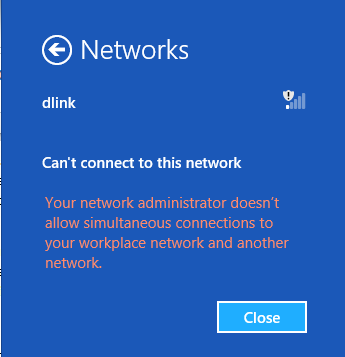
Untuk PC yang memiliki beberapa port Ethernet, Windows tidak dapat mencegah interkoneksi yang dibuat dengan menghubungkan PC secara fisik ke dua jaringan Ethernet yang berbeda.
Efek pada pemutusan sambungan sementara
Karena melarang interkoneksi adalah pertimbangan keamanan, pemutusan sambungan apa pun yang mematuhi kebijakan ini segera berlaku, bahkan jika ada aktivitas yang sedang berlangsung. Pengguna akan mengalami gangguan konektivitas saat transisi antara jaringan publik dan perusahaan, bahkan jika kedua jaringan tumpang tindih.
Misalnya, pengguna yang terlibat dalam panggilan VoIP melalui jaringan broadband seluler dengan laptop yang merapat ke koneksi Ethernet perusahaan akan kehilangan panggilan, meskipun aplikasi mungkin dapat pulih secara otomatis melalui koneksi baru. Jika kebijakan tidak diaktifkan, Windows akan memutuskan koneksi broadband seluler dengan menunggu panggilan selesai. Di sisi lain, panggilan VoIP yang dimulai melalui jaringan Wi-Fi perusahaan tidak akan terganggu ketika ditampung ke jaringan perusahaan karena kedua jaringan terhubung ke domain. Jaringan Wi-Fi terputus setelah panggilan selesai.
Melarang roaming pada jaringan broadband seluler
Kebijakan ini mencegah Windows tersambung ke jaringan broadband seluler yang dalam keadaan roaming. Secara default, kebijakan ini dinonaktifkan, dan pengguna dapat memilih untuk terhubung secara manual ke jaringan broadband seluler saat roaming atau untuk mengaktifkan koneksi secara otomatis ke jaringan tersebut. Ketika kebijakan ini diaktifkan, pengguna tidak dapat memilih jaringan broadband seluler roaming dari Pengelola Sambungan.
Preferensi jaringan
Ketika mempertimbangkan beberapa koneksi mana yang akan dipertahankan, Windows menggunakan sejumlah sifat untuk menentukan jaringan pilihan. Ini hanya digunakan saat menentukan apakah akan mempertahankan koneksi ke antarmuka tertentu, bukan untuk perutean. Jika antarmuka yang terhubung tidak dalam proses terputus sementara, perutean ditentukan oleh metrik dalam tabel perutean. Jika metrik rute tidak ditentukan secara manual, Windows akan secara otomatis menetapkan metrik rute berdasarkan kecepatan tautan adaptor.
Prioritas koneksi
Windows memprioritaskan sambungan dalam urutan berikut:
Jaringan Ethernet
Jaringan tersambung secara manual selama sesi pengguna saat ini
Jaringan yang tersambung ke internet dan domain Direktori Aktif tempat PC bergabung
Kekuatan sinyal jaringan Wi-Fi yang saat ini tersambung
Daftar jaringan pilihan PC
Meskipun kecepatan tautan memengaruhi perilaku perutean di antara antarmuka yang saat ini terhubung, Windows tidak membuat keputusan konektivitas berdasarkan kecepatan tautan atau throughput jaringan. Tidak dimungkinkan untuk mengonfigurasi Windows untuk mengubah preferensi koneksinya antara jaringan broadband seluler dan jaringan Wi-Fi berdasarkan kecepatan jaringan broadband seluler saat ini. Jika keduanya terhubung, pengguna atau aplikasi desktop dapat mengubah metrik rute untuk memengaruhi preferensi perutean.
Kekuatan sinyal
Untuk Windows 8 dan Windows 8.1, jika Windows mendeteksi bahwa jaringan Wi-Fi yang saat ini terhubung memiliki kekuatan sinyal yang sangat rendah, ia dapat memilih untuk menghubungkan jaringan broadband seluler (jika diizinkan oleh kebijakan) untuk menghindari gangguan konektivitas jaringan. Ini membantu melancarkan transisi ketika pengguna bergerak menjauh dari titik akses nirkabel.
Windows tidak memutuskan sambungan jaringan Wi-Fi yang lebih disukai sampai kekuatan sinyal tak bisa mempertahankan sambungan. Jika kekuatan sinyal meningkat, Windows dapat memutuskan sambungan sementara adaptor broadband seluler.
Windows 10 tidak menggunakan kekuatan sinyal Wi-Fi.
Daftar jaringan pilihan
Dalam kebanyakan situasi, daftar jaringan pilihan menentukan profil jaringan nirkabel mana yang akan digunakan Windows untuk menyambungkan. Sebelum Windows 8, daftar ini hanya diterapkan ke jaringan Wi-Fi. Di Windows 8, Windows 8.1, dan Windows 10, ini juga dapat mencakup jaringan broadband seluler.
Pembuatan otomatis
Windows 8, Windows 8.1, dan Windows 10 secara otomatis memperbarui daftar jaringan pilihan berdasarkan tindakan pengguna. Koneksi atau pemutusan manual apa pun akan memperbarui daftar jaringan sehingga perilaku yang sama akan terjadi secara otomatis di masa mendatang.
Tindakan pengguna berikut mengubah daftar jaringan pilihan:
Awalnya menyambungkan ke jaringan Jaringan baru ditambahkan ke daftar jaringan. Pengguna menentukan apakah jaringan akan tersambung secara otomatis di masa mendatang.
Menyambungkan ke jaringan Wi-Fi baru untuk pertama kalinya menjadikan jaringan sebagai jaringan yang paling disukai dalam daftar.
Menyambungkan ke jaringan broadband seluler baru untuk pertama kalinya menjadikan jaringan sebagai jaringan yang paling tidak disukai dalam daftar.
Menyambungkan secara manual ke jaringan Wi-Fi Jaringan Wi-Fi lain dalam rentang yang lebih tinggi dalam daftar dipindahkan di bawah jaringan yang baru tersambung dalam daftar. Pengguna menentukan apakah jaringan secara otomatis tersambung di masa mendatang.
Memutuskan sambungan dari jaringan Windows tidak akan otomatis tersambung ke jaringan ini di masa mendatang. Ini tetap ada di daftar jaringan jika pengguna memodifikasi pengaturan ini di masa mendatang.
Kebijakan Grup
Wi-Fi profil yang dibuat oleh Kebijakan Grup berada di bagian atas daftar jaringan. Pengguna dapat memutuskan sambungan secara manual dari jaringan ini atau terhubung secara manual ke jaringan lain, tetapi jaringan ini tetap pada posisi tertinggi pada daftar jaringan sampai dihapus oleh Kebijakan Grup.
Metadata penyediaan operator
Operator hotspot broadband dan Wi-Fi seluler menyediakan Windows dengan serangkaian profil broadband seluler dan Wi-Fi dengan menggunakan API ProvisioningAgent atau msProvisionNetworks .
Ketika awalnya disediakan, profil yang dibuat operator ditambahkan ke bagian atas (hanya Wi-Fi) atau bawah (jika broadband seluler disertakan) dari daftar jaringan yang ada. Anda tidak dapat memengaruhi posisi jaringan yang disediakan pengguna dalam daftar jaringan. Namun, Anda dapat menentukan urutan relatif jaringan mereka dalam daftar jaringan.
Tindakan pengguna dapat mengubah daftar jaringan antara aplikasi metadata provisi. Saat provisi metadata diterapkan kembali, urutan jaringan yang Anda inginkan akan dipulihkan. Namun, set jaringan yang diurutkan ulang dipindahkan ke posisi terendah di mana pengguna telah memindahkan salah satu jaringan Anda.
Preferensi antara jaringan dalam metadata provisi ditentukan oleh hal berikut:
Atribut prioritas opsional pada setiap profil jaringan
Jenis media (Wi-Fi lebih disukai daripada broadband seluler)
Urutan yang ditentukan dalam file XML
Modifikasi manual
Sebelum Windows 8, daftar jaringan pilihan Wi-Fi dapat diakses oleh pengguna melalui panel kontrol Kelola Jaringan Nirkabel. Telemetri menunjukkan bahwa sangat sedikit pengguna yang pernah mengakses fungsionalitas ini. Selain itu, antarmuka pengguna ini terkait dengan Wi-Fi saja dan tidak dapat menggabungkan preferensi antara Wi-Fi dan broadband seluler.
Sebagian besar pengguna tidak perlu mengubah daftar jaringan secara manual. Namun, pengguna atau aplikasi tertentu mungkin merasa perlu melakukannya.
Antarmuka pengguna
Untuk menghapus profil dari daftar jaringan pilihan saat berada dalam rentang, pilih dan tahan (atau klik kanan) jaringan dan pilih Lupakan jaringan ini. Jaringan yang tidak dalam rentang tidak dapat dihapus dari daftar melalui antarmuka pengguna.
API Win32
Aplikasi dapat membuat profil baru dalam daftar jaringan menggunakan API khusus media yang sesuai:
Untuk jaringan Wi-Fi, gunakan fungsi WlanSetProfile .
Untuk jaringan broadband seluler, gunakan metode IMbnConnectionProfileManager::CreateConnectionProfile .
Untuk mengubah urutan daftar jaringan, gunakan fungsi WcmSetProfileList . Kami tidak menyarankan penggunaan fungsi WlanSetProfileList , karena dapat mengganggu posisi profil broadband seluler dalam daftar jaringan dengan cara yang tidak diinginkan.
Untuk menghapus profil dari daftar jaringan, gunakan API khusus media yang sesuai:
Untuk jaringan Wi-Fi, gunakan fungsi WlanDeleteProfile .
Untuk jaringan broadband seluler, gunakan metode IMbnConnectionProfile::D elete .
Baris perintah
Pengguna atau skrip dapat membuat profil baru dalam daftar jaringan dengan menggunakan perintah khusus media yang sesuai:
Untuk jaringan Wi-Fi, gunakan perintah tambahkan profil wlan netsh .
Untuk jaringan broadband seluler, gunakan perintah tambahkan profil mbn netsh .
Urutan profil Wi-Fi dalam daftar jaringan dapat dimodifikasi menggunakan perintah netsh wlan set profileorder . Namun, ini tidak disarankan dan dapat mengganggu posisi profil broadband seluler dalam daftar dengan cara yang tidak diinginkan.
Untuk menghapus profil dari daftar jaringan, gunakan perintah khusus media yang sesuai:
Untuk jaringan Wi-Fi, gunakan perintah profil hapus wlan netsh .
Untuk jaringan broadband seluler, gunakan perintah profil hapus mbn netsh .
Resolusi konflik
Ketika ada beberapa profil untuk jaringan yang sama, Windows 8 dan Windows 8.1 menggunakan logika berikut untuk menentukan profil mana yang harus digunakan:
Tipe profil
Kebijakan Grup profil lebih disukai daripada profil yang dibuat pengguna.
Profil semua pengguna lebih disukai daripada profil pengguna tunggal.
Kedatangan Antarmuka Profil pada antarmuka yang terakhir diinstal akan digunakan.
Saran dan Komentar
Segera hadir: Sepanjang tahun 2024 kami akan menghentikan penggunaan GitHub Issues sebagai mekanisme umpan balik untuk konten dan menggantinya dengan sistem umpan balik baru. Untuk mengetahui informasi selengkapnya, lihat: https://aka.ms/ContentUserFeedback.
Kirim dan lihat umpan balik untuk